Ec в ноутбуке что это
Обновлено: 05.07.2024
В этой статье пойдет речь о микросхеме, которая управляет работой всего ноутбука, в том числе, его включением. Её неисправности приводят к значительным последствиям для пользователя и чаще всего требуют ремонта материнской платы в сервисе.
Задачи мультиконтроллера
Мультиконтроллером, или, по-английски Super I/O (SIO) или Multi I/O (MIO), на сленге «мультик» (еще в документации встречается EC-контроллер), называется микросхема, обеспечивающая мониторинг напряжений и температур, работу с периферийными устройствами. Такими устройствами могут быть клавиатура, мышь, кнопка включения, датчик закрытия крышки и тп. Основным его предназначением является управление клавиатурой (даже в схемах он обозначается как KBC-контроллер), однако со временем производители начали нагружать его множеством дополнительных функций, таких, например, как индикация работы жесткого диска (светодиод на передней панели ноутбука) или управление частотой работы кулера. Именно на эту микросхему «приходят» все контактные дорожки шлейфа клавиатуры ноутбука. На самом деле на ножки мультиконтроллера приходят сигналы практически со всех устройств и микросхем ноутбука. Уровень сигнала может быть постоянный 3.3V (высокий логический уровень), либо изменяющийся в случае обмена данными (измеряется осциллографом).
В запуске ноутбука он вообще играет первостепенную роль, так как именно на него приходит сигнал с кнопки включения, и именно он запускает все источники напряжений и затем отдает сигнал южному мосту для начала инициализации.
Мультиконтроллер управляет включением ШИМ-контроллеров, вырабатывающих необходимые для работы узлов ноутбука напряжения, ключами, коммутирующими эти напряжения. Через мультиконтроллер по протоколу Firmware HUB или SPI подключена микросхема Flash c программным обеспечением (которую иногда приходятся прошивать). В состав мультиконтроллера могут входить контроллеры часов реального времени, жестких дисков, USB, интегрированный аудиоинтерфейс, интерфейс LPC.
Разновидности мультиконтроллеров
Мультиконтроллеры выпускают следующие фирмы: ENE; Winbond; Nuvoton; SMCS; ITE; Ricoh.
Сильно отличаются только последние, хотя бы методом пайки, они BGA.
На современных мультиконтроллерах имеется по 128 ножек, но их назначение сильно отличатся в зависимости от модели мультиконтроллера и даже от его ревизии. К примеру, KB926QF-D2 и KB926QF-C0. — два совершенно разных мультиконтроллера.
Неисправности мультиконтроллеров и их симптомы
Мультиконтроллер часто выходит из строя при залитии ноутбука жидкостью или вследствие выгорания ключей, формирующих 3.3В. Второе случается при скачках питания в сети.
К основным симптомам неисправности мультиконтроллера можно отнести некорректную работу клавиатуры и тачпада и отсутствие запуска как такого. Также, следствием неправильной работы «мультика» являются и глюки периферии — неправильная работа датчиков, кулера. Также по вине SIO может не определяться жесткий диск и другие накопители (работа USB при этом завязана на южный мост).
В диагностике и ремонте ноутбуков мультиконтроллер имеет ключевое значение, поскольку отсутствие на мультиконтроллере важных сигналов, приходящих с микросхем ноутбука, позволяет выявить неисправные микросхемы и произвести их замену. На мультиконтроллер приходит LPC шина, по который идет обмен с южным мостом, и с которой можно считать всем известные POST-коды. Для этого, кстати, в ремонте часто подпаиваются на прямую к ножкам мультиконтроллера тоненькими проводками и выводят коды на индикаторы.
Также иногда во время самостоятельной замены матрицы ноутбука забывают отключить аккумулятор. Это тоже может привести к выгоранию мультиконтроллера. Но, к счастью, микросхемы эти не очень дорогие и ремонт такой неисправности обходится дешевле, чем, например, замена южного моста или видео. Многие микросхемы взаимозаменяемы, а перепайка их — 15 минут (если не потребуется прошивать флэш память).
Диагностика запуска (или отсутствия старта) ноутбука
Для правильной диагностики старта ноутбука необходимо понимать его последовательность и участие в нем мультиконтроллера.
Последовательность включения ноутбука
При включении ноутбука дежурное напряжение через кнопку подается на мультиконтроллер, который запускает все ШИМ-контроллеры, вырабатывающие все напряжения (их много), и, при нормальном исходе, вырабатывают сигнал PowerGood. По этому сигналу снимается сигнал RESET с процессора и он начинает выполнять программный код, записанный в BIOS с адресом FFFF 0000.
Затем BIOS запускает POST (Power-On Self Test), который выполняет обнаружение и самотестирование системы. Во время самотестирования обнаруживается и инициализируется видеочип, включается подсветка, определяется тип процессора. Из данных BIOS определяется его тактовая частота, множитель, настройки. Затем определяется тип памяти, ее объем, проводится ее тестирование. После этого происходит обнаружение, инициализация и проверка подключенных накопителей – привода, жесткого диска, карт-ридера, флоппи дисковода и др., а после проверка и тестирование дополнительных устройств.
После завершения POST управление передается загрузчику операционной системы на жестком диске, который и загружает ее ядро.
Из описания выше видно, что мультиконтроллер вступает в работу на самой ранней стадии, и без его нормального запуска не сформируются управляющие напряжения. Вот условия, необходимые для того, чтобы мультиконтроллер дал команду на старт:
Для инициализации мультиконтроллера необходима микропрограмма, которая хранится либо в той же микросхеме флеш-памяти, что и прошивка BIOS (UEFI), либо в отдельной микросхеме меньшего объема, либо внутри самого мультиконтроллера. В первых двух случаях восстановить прошивку не представляется сложным. А вот прошить непосредственно мультиконтроллер пока могут не любые программаторы. Да и подключиться к нужным его выводам не всегда просто. Прошиваемые мультиконтроллеры — NPCE288N/388N, KB9010/9012/9016/9022, IT8585/8586/8587/8985/8987.
Лучше всего найти документацию и описание сигналов по мультикам IT, которые используются во многих бюджетных ноутбуках, в том числе ASUS и Dell. Благодаря схемам можно понять и отследить, где находятся выше указанные сигналы. Например, в случае IT8752 и аналогичных (используется, например, в семействе ASUS K40 и K50) для диагностики вас должны интересовать, помимо выше указанных, следующие сигналы на мультике:
Питание на IT85xx мульты поступает следующее: +3VA_EC, +3VPLL, +3VACC, без них микросхема не запустится.
Последовательность диагностики мультиконтроллера
Рассмотрим схему последовательности включения ноутбука:
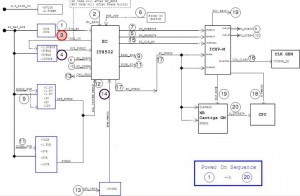
Процедура включения материнской платы
Для диагностики в целом, вам нужно рассмотреть две ситуации:
1. Питание не появляется, светодиод питания не горит.
Ищем неисправность в схеме управления питанием. Проверяем 19 V со входа , приходящие на микросхему зарядки (charger), например, MAX. Проверяем наличие дежурных напряжений +3VSUS и т.п. Через форфмирователи +3 V питание поступает на мультик — проверяем это питание на входе. Проверяем выходные сигналы мультика. В некоторых случаях слетает прошивка микроконтроллера. В этом случае, при наличии входных напряжений, нужные управляющие сигналы с микросхемы контроллера не формируются при нажатии кнопки питания.
2. Питание есть, светодиод питания горит, но ноутбук не включается, экран темный. Индикатор жесткого диска сначала включается и гаснет, затем не горит.
Очевидно, мультик работает, управляющие сигналы формируются, однако, дальнейший запуска не происходит или он обрывается. Чаще всего виноваты в этом микросхемы чипсета, сам процессор или тактирующие генераторы, которые срывают генерацию сигналов. Для быстрой диагностики прогреваем микросхемы чипсета по-очереди. После каждого прогрева пробуем на включение. Если ноутбук включается, то виноват конкретный чип. Очень важна предыстория поломки — например, если до поломки перестали работать USB порты, то скорее всего вышел из строя южный мост. Если были артефакты на встроенном видео, то виноват северный мост.
Если же мы видим, что питающие напряжения присутствие, а сигналы с мультика нет (например, не снимается сигналы RESET), то изучаем все сигналы более подробно.
Вот обобщенный порядок следования сигналов при запуске EC:
<- входящий сигнал
-> исходящий сигнал
Вот алгоритм проверки популярного мульта KB3926, его можно применить и к аналогам:
- Проверить питание мульта 3,3v (9 нога)
- Проверить генерацию кварца (123 нога)
- Проверить сигнал с кн.вкл. ON/OFF 3,3v/0,5v (32 нога)
- Проверить АCCOF 0V (27 нога)
- Проверить ACIN 3.1V (127 нога)
- Проверить PBTN_OUT 0v/3,3v (117 нога)
- Проверить сигнал 0v/3,3v (14 нога)
- Проверить RSMRST 0v/3,3v (100 нога)
- Проверить PWROK 0v/3,3v (104 нога)
- Проверить SYSON 0v/3,3v (95 нога)
- Проверить VRON 0v/3,3v (121 нога)
- Проверить обмен мульта с югом 3,3v (77,78 нога)
- Проверить обмен мульта с югом 0v/3,3v (79,80 нога)
- Проверить генерацию PCICLK (12 нога)
- Проверить сигнал 0v/3,3v (1,2,3 нога)
- Проверить TP_CLK 0v/0,1v (87 нога)
- Проверить TP_DATA 0v/5v (88 нога)
- Проверить SUSP 0v/3,3v (116 нога)
- Проверить VGA_ON 0v/3,3v (108 нога)
Вот дополнительные контрольные значения напряжения:

Программатор от Сергея Вертьянова


Купив для админских нужд Dell Latitude E4200, я озаботился расширением возможностей. К примеру, у ноутбука всего два порта USB 2.0, а хотелось бы иметь 3.0
Хотелка вполне реализуемая, у ноутбука есть слот расширения Expresscard/34, в который можно воткнуть много полезного. В том числе и USB 3.0
В оффлайне продаются такие контроллеры, но за них хотят относительно много денег, да и выглядят они неаппетитно, сильно выглядывая из ноутбука:
Потому пошел к китайцам, у которых обнаружились компактные двухпортовые контроллеры за небольшие деньги. В недостатках — нет разъема под дополнительное питание. Он имеется либо у вышепоказанных контроллеров, либо у контроллеров под Expresscard/54, где ширина позволяет его разместить между портами.
Но может это дополнительное питание и не нужно для флэшек и жестких дисков? Надо было проверить.
Покупка и доставка
Купил 23 апреля, трек выдали Aliexpress Standard Shipping.В моё почтовое отделение посылка пришла 5 мая, поймали её там только к 13 мая (12 копались в коробках и уверяли меня, что ничего нет).
Внешний вид
Упаковку не фотографировал, но там ничего интересного. Антистатический пакетик с контроллером и диском с драйверами. Диск даже не доставал.
Сам контроллер небольшой:
Два синих разъема USB с небольшим расстоянием между ними.
В разъем попробовать можно засунуть штекер вверх ногами, но надо приложить заметное усилие. Это обычно заметно, без усилия штекер входит вверх ногами где-то на треть глубины. В нормальном положении штекеры втыкаются и выходят с небольшим усилием (сильно меньшим, чем порты на десктопе), но сами не вываливаются. Несильный резкий рывок штекер выдергивает, но если плавно потянуть, то штекер держится.
Вставляем в ноутбук:
Вставленный выглядит так. Немного выпирает, но это из-за того, что там подпружиненная защелка для вынимания карт из слота. Хотя при первом втыкании её заклинило и пришлось выдирать контроллер плоскогубцами. При последующих втыканиях такой проблемы не возникало.
Есть ноутбуки, где адаптеры из слота выкидываются нажатием кнопки — там, думаю, этот контроллер встанет заподлицо с корпусом.
Но в моём случае то, что он из корпуса выпирает, не страшно. У ноутбука крышка своеобразной формы, которая слегка выступает за пределы корпуса. И получается так, что она прикрывает собой контроллер и уменьшает шансы случайно на него нажать при переноске.
Две не сильно толстых флэшки втыкаются нормально. Действительно широкие устройства второй порт перекроют, но я не думаю, что это очень уж большая проблема. Больше гипотетическая, чем реальная, в крайнем случае есть ещё два usb2 по разным сторонам корпуса.
Windows 10 x64 драйвера для контроллера поставила самостоятельно, диск не понадобился.
Вообще про Expresscard/34
В обзоре ноутбука E4200 меня упрекали, что он недостаточно админский, нет COM-порта, к примеру. Но ведь есть же Expresscard, для которого существует много карт расширения.

К примеру, тот же COM-порт.

Сетевая карта.

Переходник на Cardbus для старых карт расширения.

Даже переходник на обычный PCI
Ну и всякие мелочи типа разных карт-ридеров, звуковушек, SSD и прочих ТВ-тюнеров…
Update:
Похоже, что часть этих контроллеров вешается на шину USB, которая выведена на разъем expresscard вместе с pci-e.
Тесты
Возвращаясь к теме обзора. Тесты скорости.
Меня интересовало, какой прирост я получу в сравнении с USB2.0, сильно ли медленнее это моего десктопа и как контроллер поведёт себя с подключением жестких дисков.
В тестах участвовали две флэшки USB3 (Sandisk Extreme 32GB и Sandisk Ultra Flair 128GB), 3,5" жесткий диск Seagate на 4ТБ, китайский SSD Kingdian S180 на 120GB в USB3-коробке Zalman VE-350 и 2,5" жесткий диск Seagate на 2ТБ (Seagate Expansion Portable Drive STEA2000400).
Вне конкурса ещё подключал какой-то 2,5" диск на 500 гигабайт в USB3-контейнере Orico и ещё один 2,5" Seagate на 2ТБ (Seagate Backup Plus Slim).
Скорость тестировал при помощи CrystalDiskInfo на гигабайтном файле.
Для 2,5" жесткого диска при тестировании на USB3 размер файла был выставлен в 32 гигабайта, чтобы увеличить время теста — для проверки «отвалится или нет».
На десктопе тестировал не всё, только SSD и флэшку Ultra Flair, просто для эталона.
Последовательное многопоточное чтение/запись:
Случайное многопоточное чтение/запись:
Последовательное однопочточное чтение/запись:
Случайное однопоточное чтение/запись:

И простые запись и чтение (на 2,5" двухтерабайтник). Этот тест больше не для скорости делался, а для того, чтобы посмотреть на стабильность работы — хватит ли питания, не отвалится ли контроллер.
Сперва при помощи специально обученной программки создал на диске файл размером 150 гигабайт.
Файл создался со второй попытки, в первый раз где-то на сороковом гигабайте отвалился диск вместе с контроллером. Вынул-вставил контроллер. Со второй попытки файл создался нормально.

Скопировался на диск ноутбука он тоже нормально, скорость на всём протяжении копирования была стабильна.
О питании
Основным опасением было то, что может не хватить питания для жестких дисков — всё же по стандарту у expresscard напряжение 3,3 вольта, так что 5 вольт для USB там получается через конвертор.
Сперва попытался было с usb-тестером жесткий диск подключить, но тут питания уже не хватило на раскрутку диска, тестер слишком много на себя забирал. Потому подключал напрямую и цифры никакие не измерял.
Пробовал три 2,5" жестких диска — два seagate, оба 2ТБ, но разных моделей и снятый со старого ноутбука пятисотгигабайтник в USB3-контейнере Orico.
Для первого диска провёл тест по записи-чтению 150 гигабайт, для других двух — только тест CrystalDiskMark'ом объемом 32 гигабайта.
Первый диск тестировал при питании ноутбука от сети, другие два — при питании от аккумулятора.
У первого диска случился вышеупомянутый отвал контроллера при первой попытке провести тест, вторая попытка прошла без проблем.
Два других диска свои тесты прошли без проблем.
Сразу два жестких диска подключать не пробовал, практически уверен, что в этом случае питания точно не хватит.
Но если кому очень интересно, то напишите — попробую при возможности.
Нагрев чувствуется, но не смертельный. Не обжигает, по крайней мере. И внутренности ноутбука тоже нагревает слабо, температура процессора (а он как раз находится в районе разъема expresscard) стабильна. Хотя там между контроллером и материнкой ещё разъем для смарткарт есть, пара миллиметров воздушной прослойки.
Вердикт
За свои деньги покупка отличная.
Серьезных проблем не обнаружено, был один глюк с отвалом контроллера, но он не воспроизвелся.
Хотя знакомый говорит, что у него с подобным контроллером жесткие диски на ноуте не работают, происходит отвал карты при подключении винта. Так что либо мой делл круче его леновы, либо ему не повезло с экземпляром карты (ну или мне повезло :)).
C флэш-накопителями в виде карт памяти массовый пользователь начал знакомиться еще в середине 80-х годов, а в самом начале нового века появился и быстро стал доминирующим на этом сегменте новый тип накопителей — USB-флэш-драйвы. В то же время существовал и третий вид флэш-накопителей, а именно устройства со стандартными «винчестерными» интерфейсами, однако их выход на массовый рынок произошел существенно позже, чем у первых двух. Фактически, бум SSD-накопителей мы переживаем как раз сейчас. Вот только в этот класс производителями уже позиционируются не только «стандартные» твердотелые накопители в варианте SATA-флэш (благо параллельная модификация IDE-интерфейса уже практически почила в бозе), но и различные специфические устройства, типа карт расширения PCI Express либо вообще ExpressCard. Вот о последних мы сегодня и поговорим более подробно.
Стоит отметить, что эти устройства появились далеко не на пустом месте — их предшественниками можно считать карты памяти формата PCMCIA, вышедшие на рынок еще в 80-е годы. Особого следа в истории они не оставили (в отличие от прочей PCMCIA-периферии), поскольку для бытовой электроники были слишком уж велики по габаритам, а до собственного типа накопителей тогдашние ноутбуки еще «не доросли». Впрочем, попытки применять PCMCIA-карты в фототехнике некоторое время наблюдались, но из этого сегмента данные носители были быстро вытеснены картами CompactFlash, совместимыми с ними по интерфейсу, но куда более компактными. Совместимость CF-карт с PCMCIA достигалась при помощи простых пассивных переходников, так что отдельный тип карт памяти быстро оказался архаичным и ненужным.
Есть только одна тонкость, иногда печальная :) Как я уже сказал, ExpressCard могут использовать как быстрый интерфейс PCI-E 1x, так и «классический» USB 2.0. Очевидно, то в последнем случае преимущество перед флэшдрайвами будет только в удобстве использования, но никак не в скорости работы. Но именно USB-«экспрессы» на рынке появились первыми — производителям начать их выпуск не стоило почти ничего, поскольку можно было продолжать использовать привычные контроллеры USB-флэш. А вот накопители с «настоящим» PCI-E начали появляться только сейчас. Есть ли смысл гоняться за таковыми, а также то, как накопители обеих данных типов выглядят на фоне других сменных носителей флэш-памяти, мы сегодня и посмотрим. И помогут нам в этом два очень разных устройства.
Silicon Power ExpressCard
Эти накопители на рынке появились еще в прошлом году. За прошедшее время линейка была чуть расширена, так что сегодня в нее входят устройства, емкостью от 1 до 32 ГБ. Мы же тестировали «предпоследнюю» емкостную модификацию.
Замечу еще, что не так давно в ассортименте компании появилась обновленная модель устройства, способная составить еще более серьезную конкуренцию флэшдрайвам среди тех пользователей, которые собираются применять карточку не только с ноутбуками, но и со стационарными компьютерами, слотом ExpressCard, как правило, не укомплектованными. Называется она Express card with USB 2.0 Slot и снабжена так же дополнительным портом типа USB mini-B. Это позволяет двоякое использование: либо в слоте ExpressCard, либо (при помощи кабеля) подключенной к «обычному» USB-порту. Внутри же эти модели не различаются, но чуть-чуть отличны по цене. Таким образом, каждый может выбрать устройство для себя — либо чуть дешевле, либо универсальнее.
Verbatim SSD ExpressCard
 |  |
А вот это уже представитель новой волны карт — с «настоящим» PCI-интерфейсом. Соответственны и скоростные показатели — компания обещает до 800Х (120 МБ/с) при чтении данных и до 200Х (30 МБ/с) при записи, чего по очевидным причинам получить от USB невозможно. А вот размеры такие же, как и у предыдущего героя. Емкость же немного выше — в линейке на данный момент три модели: на 16, 32 и 64 ГБ.
Несмотря на использование «взрослого» интерфейса, карта поддерживает Plug'n'Play, однако сразу же после подключения на ней обнаруживается пара драйверов — для Windows и MacOS. Verbatim называет это ПО «турбо-драйвером», так что у нас возник соблазн протестировать карту в двух видах — с драйвером и без. Энтузиазм быстро иссяк после того, как выяснилось, что со стандартным драйвером ОС устройство работает исключительно в PIO-режиме, загружая процессор компьютера на все 100% и выдавая при этом скорости лишь в 2,5 МБ/с. А вот после установки драйвера (элементарной — даже перезагрузка не требуется) получаем для накопителя уже режим UDMA6. Таким образом, для полного раскрытия потенциала устройства драйвер, все-таки, поставить нужно. Но если это по каким-то причинам невозможно или нежелательно (перебрасываете, например, пару файлов на чужой ноутбук) можно без него и обойтись.
Реальная емкость
В отличие от винчестеров, различные флэш-накопители, формально имеющие одинаковый объем, на практике отличаются по количеству «дискового» пространства, доступного пользователю, поэтому для всех тестируемых устройств мы этот важный (поскольку именно за него платятся деньги) параметр приводили, приводим и будем приводить далее :) В самом простом и понятном виде — сколько байт доступно для использования на свежеотформатированной под FAT32 флэшке.
| Silicon Power ExpressCard 16 ГБ | Verbatim SSD ExpressCard 64 ГБ |
| 16492101632 | 64388136960 |
Методика тестирования
Подробно описана в отдельной статье. Там можно познакомиться и с конфигурацией испытательного стенда, и с используемым программным обеспечением.
Внимательный читатель уже наверняка заметил небольшое несоответствие: тестируем все флэш-накопители мы на настольном компьютере, которые крайне редко снабжаются слотами типа ExpressCard. Однако эта проблема нерешаемой не является — как в свое время были карты ISA и PCI, добавляющие к компьютеру поддержку PCMCIA первой или второй версии, так и сейчас на помощь нам приходит масса производителей комплектующих.

В частности мы воспользовались адаптером STLab I-300, на данный момент свободно продающимся уже и в московской рознице. Эта карта расширения с интерфейсом PCI-E 1x является, фактически, пассивным переходником с последнего на ExpressCard, ну а для реализации USB-составляющей она снабжена USB-портом типа А. Реализация данной схемы — единственное нарекание к конструкции адаптера: в комплекте есть кабель типа А-А, который на большинстве компьютеров придется выводить наружу из корпуса компьютера через какое-нибудь отверстие, поскольку порты А-типа на материнских платах встречаются крайне редко. Впрочем, никто не мешает изготовить самостоятельно кабель, подключающийся к «гребенке» на плате, что для энтузиаста компьютерного дела проблем не составит, а прочим подобные адаптеры не очень-то и нужны :) Зато подключение к чипсетному контроллеру вместо более «хитрой» схемы с интеграцией собственного на плату, позволяет сравнивать различные USB-накопители непосредственно — без поправок на разницу в контроллерах. Для практического же массового применения очень хотелось бы увидеть в продаже адаптер немного другого типа, состоящий из двух компонентов: низкопрофильной карты PCI-E 1x и дополнительного блока в 3,5-дюймовый отсек компьютера. В последнем бы гарантированно поместился не только слот ExpressCard, но и USB-картовод как минимум для карт семейств Secure Digital и Memory Stick, что позволило бы максимально полезным образом задействовать лицевую поверхность, да и порты USB как раз расходовались бы парой — как они на плате и расположены. Такое устройство было бы настоящей находкой для самодельных компактных компьютеров и НТРС, так что если кто из производителей не знает, чтоб ему еще такого эдакого выпустить — идею дарим безвозмездно, то есть даром :)
Конкуренты
Накопители в формате ExpressCard для нас тема новая, так что хотелось не только протестировать две их модификации, но и сравнить с прочими флэш-носителями. Очевидными конкурентами являются USB-накопители, поэтому мы взяли два флэшдрайва из последней части тестирования этих устройств: емкую и весьма шутрую флэшку Silicon Power LuxMini 920 32 ГБ и представителя «высокоемкого мэйнстрима» Kingston DataTraveler 150 64 ГБ. Также решено было опробовать что-нибудь более экстремальное в плане скоростных характеристик, чем стала пара из карты CompactFlash Verbatim PRO 8 ГБ и адаптера CF-SATA RaidSonic Stardom SF2010-1F-S1, в свое время уже опробованная нами, но на другой платформе и по другой методике тестирования.
Время доступа
У «экспресски» от Silicon Power время доступа при чтении чуть выше среднего уровня, но незначительно. На операциях записи же всех «рвет» карта CompactFlash, но все легко объяснимо — как мы уже не раз убеждались, интерфейс подключения для этой группы тестов существенного значения не имеет. Победителями всегда будут продукты на SLC-чипах, либо сильно «оттюнингованные» MLC с контроллером повышенной степени интеллекта.
Линейные операции
С блоками малого размера неоптимальным образом работает сама по себе шина USB, в чем мы уже не первый раз убеждаемся. А вот на больших интерфейс подключения уже перестает играть определяющую роль, так что все накопители способны показать все, на что они способны. «Настоящий» ExpressCard от Verbatim действительно достигает обещанной скорости чтения в 120 МБ/с, а вот карточка от Silicon Power, как и ожидалось, работает на уровне массовых USB-накопителей. Даже чуть медленнее, чем лучшие образцы последних.
Запись — операция для флэша более сложная, так что тут уже и USB не всегда серьезное ограничение. Но другие интерфейсы, все же, позволяют получить несколько более высокие скорости, что особенно хорошо видно на примере карты CompactFlash. Впрочем, накопитель от Verbatim обещанные 30 МБ/с выдает, но есть одно «но» — для этого требуются блоки данных, большие, нежели 64К. С подобной ситуацией мы, кстати, уже сталкивались при тестировании одного из массовых SSD. Чем это плохо? А тем, что устаревшие операционные системы вплоть до Windows XP, лучше всего работают с блоками данных до 64К, но не больше. Так что для получения максимальной скорости покупателю такого накопителя придется перейти как минимум на Windows Vista, а то и сразу на Windows Seven. Иначе — порядка 20 МБ/с, достижимых и на USB-флэшдрайвах.
Работа с видео
Как и предполагалось, накопитель от Silicon Power ведет себя подобно прочим USB-накопителям, а вот флэшка от Verbatim способна и на большее. Особенно при чтении данных — при записи ее способности начинает уже ограничивать тип используемой флэш-памяти.
Работа с приложениями
Как и в этой группе приложений — все-таки интеллектуальных способностей контроллеру недостает, а без этого получить много от MLC-флэша пока никому не удавалось. Независимо от интерфейса подключения. Последний, однако, имеет немалое значение в тесте фотоальбома, что и позволяет флэш-накопителю Verbatim выйти на второе место, отставая только от «принципиально внутренних» носителей информации.
Копирование файлов
Триумф на операциях копирования файлов был смазан наличием среди конкурентов связки SATA+SLC, каковая волшебным образом сказывается при записи информации, однако для победы над массовыми носителями и этого хватило. Обратите, кстати, внимание на скорость записи большого файла — задействование «нормального» интерфейса вместо USB, позволяет без каких-либо ухищрений достигнуть на данном шаблоне скорости, продемонстрированной бенчмарками низкого уровня (напомню, что блок данных тестов копирования файлов в NASPT равен 64К, поэтому не стоит удивляться, что получилось 20, а не 30 МБ/с). Очень даже показательный результат :)
Общий средний балл
| Kingston DataTraveler 150 64 ГБ | Silicon Power LuxMini 920 32 ГБ | Verbatim PRO Series 8 ГБ | Silicon Power ExpressCard 16 ГБ | Verbatim SSD ExpressCard 64 ГБ |
| 173 | 277 | 559 | 119 | 470 |
Показателен и общий итог — «настоящий» PCI позволил накопителю отстать от винчестера в общем итоге лишь вдвое, в то время как лучшие USB-флэшдрайвы получают втрое меньше попугаев, а массовые модели так вообще раз в пять-десять. Опять же, немного портит триумф CompactFlash+SATA, однако тут наибольшая заслуга у быстрых (и дорогих!) чипов SLC, в то время как массовые носители построены на базе MLC.
В таблицах приведена средняя розничная цена протестированных накопителей в Москве, актуальная на момент чтения вами данной статьи:
| Silicon Power ExpressCard 16 ГБ | Verbatim SSD ExpressCard 64 ГБ |
| Н/Д(0) | Н/Д(0) |
Итого
По итогам тестирования можно констатировать факт, что новый вариант упаковки флэш-памяти явно удался. Причем в обеих своих ипостасях — применение интерфейса USB позволяет достичь большего удобства для пользователя ноутбука (позволяя при необходимости «малой кровью» типа установки дополнительного разъема обеспечить совместимость и с настольными компьютерами), а «True PCI» дает нам скорости, сравнимые с демонстрируемыми настоящими дисковыми интерфейсами, при сохранении мобильности решения. Более того — хорошие скоростные показатели накопителей в последнем исполнении подталкивают к мысли рассматривать их не только как конкурентов флэшдрайвов, но и ВЖД. Насколько этот подход оправдан — мы в ближайшее время проведем специальное исследование.

Пока же наградим компанию Verbatim уже очередной нашей наградой за оригинальное (причем полезно-оригинальное) устройство.
Эти интерфейсы были созданы, чтобы обеспечить возможность простого и быстрого расширения функциональности ноутбука. Первым был PC Card (изначально назывался PCMCIA). Его первую версию приняли ещё в начале 90-х годов прошлого века. Тем не менее в современных ноутбуках используется версия 5.0, работающая на основе шины PCI.

Сверху вниз: карты ExpressCard/34, ExpressCard/54 и PC Card
Но разработчики пошли дальше и сделали стандарт более универсальным. Через ExpressCard можно подключаться к шине USB. Таким образом, производитель устройства сам выбирает, что ему лучше использовать: PCI Express или USB. В последнем случае скорость составляет 480 Мбит/с. Полагаем, с постепенным переходом к USB 3.0 и PCI Express 2.0 показатели скорости ExpressCard вырастут до 4,8 и 5,0 Гбит/с соответственно.
Кардридеры
Аудиоразъёмы

Передняя грань HP Pavilion dv6899er. Аудиоразъёмы
Если вы имеете дело с мультимедийным ноутбуком, то производитель может отдельно вывести S/PDIF либо же три аудиовыхода на колонки (для 5.1-акустики).
Разъём для расширителя портов

Порт для расширителя портов на ноутбуке Toshiba Tecra M9
К сожалению, это не очень дешёвое удовольствие. Во-первых, специальным портом для расширителя часто оснащаются только либо дорогие, либо корпоративные ноутбуки (а корпоративные стоят не всегда мало). Во-вторых, сам расширитель обойдётся в сумму от 2500 до 5000 рублей. Ну а если таких покупать два.

HP Pavilion dv6899er. Слот Expansion Port 3 в левой части для увеличения числа портов
Увеличить изображение
Иногда расширитель портов подключается через боковой разъём. Такую систему реализовала компания Hewlett-Packard на своих ноутбуках Pavilion.
Вместо заключения
Читайте также:

